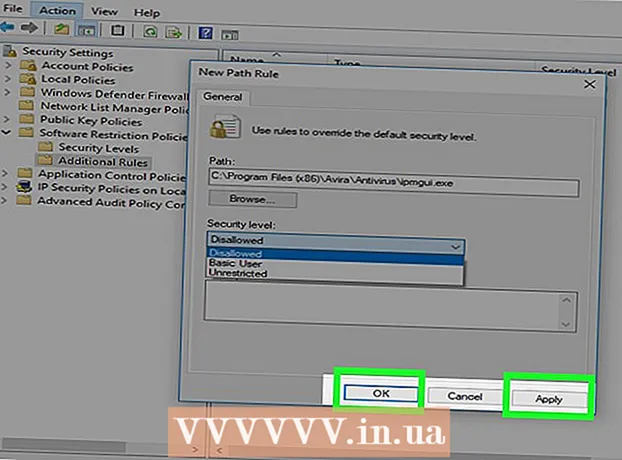రచయిత:
Marcus Baldwin
సృష్టి తేదీ:
14 జూన్ 2021
నవీకరణ తేదీ:
1 జూలై 2024

విషయము
మీ పరికరాన్ని కనుగొనడానికి అంతర్నిర్మిత GPS నావిగేటర్ మరియు ఐఫోన్లో ప్రీఇన్స్టాల్ చేసిన యాప్లను ఎలా ఉపయోగించాలో ఈ కథనం వివరిస్తుంది.
దశలు
2 వ పద్ధతి 1: నా ఐఫోన్ను కనుగొనడం
 1 ఐఫోన్లో, సెట్టింగ్ల యాప్ని తెరవండి. ఈ యాప్ ఐకాన్ బూడిద రంగు గేర్ (⚙️) మరియు ఇది సాధారణంగా హోమ్ స్క్రీన్లో కనిపిస్తుంది.
1 ఐఫోన్లో, సెట్టింగ్ల యాప్ని తెరవండి. ఈ యాప్ ఐకాన్ బూడిద రంగు గేర్ (⚙️) మరియు ఇది సాధారణంగా హోమ్ స్క్రీన్లో కనిపిస్తుంది.  2 "Apple ID" పై క్లిక్ చేయండి. ఈ విభాగం సెట్టింగ్ల మెనూ ఎగువన ఉంది మరియు మీ పేరు మరియు చిత్రాన్ని (ఏదైనా ఉంటే) కలిగి ఉంటుంది.
2 "Apple ID" పై క్లిక్ చేయండి. ఈ విభాగం సెట్టింగ్ల మెనూ ఎగువన ఉంది మరియు మీ పేరు మరియు చిత్రాన్ని (ఏదైనా ఉంటే) కలిగి ఉంటుంది. - మీరు ఇప్పటికే సైన్ ఇన్ చేయకపోతే, సైన్ ఇన్> క్లిక్ చేయండి, మీ ఆపిల్ ఐడి మరియు పాస్వర్డ్ను ఎంటర్ చేసి, ఆపై సైన్ ఇన్ క్లిక్ చేయండి.
- మీరు iOS యొక్క పాత వెర్షన్ని ఉపయోగిస్తుంటే, ఈ దశను దాటవేయండి.
 3 ఐక్లౌడ్పై క్లిక్ చేయండి. ఈ ఐచ్ఛికం మెనూ యొక్క రెండవ విభాగంలో ఉంది.
3 ఐక్లౌడ్పై క్లిక్ చేయండి. ఈ ఐచ్ఛికం మెనూ యొక్క రెండవ విభాగంలో ఉంది.  4 స్క్రీన్ను క్రిందికి స్క్రోల్ చేయండి మరియు ఐఫోన్ను కనుగొనండి నొక్కండి. ఇది iCloud విభాగాన్ని ఉపయోగించి యాప్ల దిగువన ఉంది.
4 స్క్రీన్ను క్రిందికి స్క్రోల్ చేయండి మరియు ఐఫోన్ను కనుగొనండి నొక్కండి. ఇది iCloud విభాగాన్ని ఉపయోగించి యాప్ల దిగువన ఉంది.  5 "Find iPhone" స్లయిడర్ను "ఆన్" స్థానానికి తరలించండి. ఇది పచ్చగా మారుతుంది. ఈ ఫీచర్ మీ పరికరాన్ని ఉపయోగించి మీ ఐఫోన్ను కనుగొనడానికి మిమ్మల్ని అనుమతిస్తుంది.
5 "Find iPhone" స్లయిడర్ను "ఆన్" స్థానానికి తరలించండి. ఇది పచ్చగా మారుతుంది. ఈ ఫీచర్ మీ పరికరాన్ని ఉపయోగించి మీ ఐఫోన్ను కనుగొనడానికి మిమ్మల్ని అనుమతిస్తుంది.  6 "చివరి స్థానం" స్లయిడర్ను "ఆన్" స్థానానికి తరలించండి. బ్యాటరీ తక్కువగా ఉన్నప్పుడు, అంటే స్మార్ట్ఫోన్ను ఆపివేయడానికి ముందు ఐఫోన్ ఇప్పుడు తన స్థానాన్ని ఆపిల్కు నివేదిస్తుంది.
6 "చివరి స్థానం" స్లయిడర్ను "ఆన్" స్థానానికి తరలించండి. బ్యాటరీ తక్కువగా ఉన్నప్పుడు, అంటే స్మార్ట్ఫోన్ను ఆపివేయడానికి ముందు ఐఫోన్ ఇప్పుడు తన స్థానాన్ని ఆపిల్కు నివేదిస్తుంది.  7 మరొక పరికరంలో నా ఐఫోన్ను కనుగొనండి తెరవండి. ఈ యాప్ను మొబైల్ పరికరంలో లేదా వెబ్ బ్రౌజర్లో ఐక్లౌడ్ ద్వారా ప్రారంభించండి.
7 మరొక పరికరంలో నా ఐఫోన్ను కనుగొనండి తెరవండి. ఈ యాప్ను మొబైల్ పరికరంలో లేదా వెబ్ బ్రౌజర్లో ఐక్లౌడ్ ద్వారా ప్రారంభించండి.  8 మీ Apple ID తో సైన్ ఇన్ చేయండి. మీరు మీ iPhone లో ఉపయోగించిన Apple ID మరియు పాస్వర్డ్ను నమోదు చేయండి.
8 మీ Apple ID తో సైన్ ఇన్ చేయండి. మీరు మీ iPhone లో ఉపయోగించిన Apple ID మరియు పాస్వర్డ్ను నమోదు చేయండి. - యాప్ మరొకరికి చెందిన పరికరంలో ఇన్స్టాల్ చేయబడితే, సైన్ అవుట్ (స్క్రీన్ కుడి ఎగువ మూలలో) క్లిక్ చేసి, ఆపై మీ Apple ID ని నమోదు చేయండి.
 9 మీ iPhone పై క్లిక్ చేయండి. ఇది మ్యాప్ కింద ఉన్న పరికరాల జాబితాలో కనిపిస్తుంది. మీ ఐఫోన్ మీద క్లిక్ చేసినప్పుడు మీ ఫోన్ లొకేషన్ మ్యాప్లో ప్రదర్శించబడుతుంది.
9 మీ iPhone పై క్లిక్ చేయండి. ఇది మ్యాప్ కింద ఉన్న పరికరాల జాబితాలో కనిపిస్తుంది. మీ ఐఫోన్ మీద క్లిక్ చేసినప్పుడు మీ ఫోన్ లొకేషన్ మ్యాప్లో ప్రదర్శించబడుతుంది. - ఫోన్ ఆపివేయబడినా లేదా దాని బ్యాటరీ తక్కువగా ఉంటే, మీ ఫోన్ చివరిగా తెలిసిన ప్రదేశాన్ని యాప్ ప్రదర్శిస్తుంది.
 10 చర్యలు క్లిక్ చేయండి. ఈ బటన్ స్క్రీన్ దిగువ మధ్యలో ఉంది.
10 చర్యలు క్లిక్ చేయండి. ఈ బటన్ స్క్రీన్ దిగువ మధ్యలో ఉంది.  11 ప్లే అలారం క్లిక్ చేయండి. ఈ బటన్ స్క్రీన్ దిగువ ఎడమ మూలలో ఉంది. మీ ఐఫోన్ సమీపంలో ఉంటే, అది బీప్ ప్లే చేస్తుంది కాబట్టి మీరు దానిని కనుగొనవచ్చు.
11 ప్లే అలారం క్లిక్ చేయండి. ఈ బటన్ స్క్రీన్ దిగువ ఎడమ మూలలో ఉంది. మీ ఐఫోన్ సమీపంలో ఉంటే, అది బీప్ ప్లే చేస్తుంది కాబట్టి మీరు దానిని కనుగొనవచ్చు.  12 లాస్ట్ మోడ్ క్లిక్ చేయండి. ఈ బటన్ స్క్రీన్ దిగువ మధ్యలో ఉంది. మీ ఐఫోన్ ఎవరైనా పోగొట్టుకున్న చోట పోయినట్లయితే లేదా అది దొంగిలించబడినట్లయితే ఈ ఎంపికను ఉపయోగించండి.
12 లాస్ట్ మోడ్ క్లిక్ చేయండి. ఈ బటన్ స్క్రీన్ దిగువ మధ్యలో ఉంది. మీ ఐఫోన్ ఎవరైనా పోగొట్టుకున్న చోట పోయినట్లయితే లేదా అది దొంగిలించబడినట్లయితే ఈ ఎంపికను ఉపయోగించండి. - మీ ఫోన్ అన్లాక్ కోడ్ని నమోదు చేయండి. వ్యక్తిగత సమాచారంతో (పుట్టిన తేదీ, డ్రైవర్ లైసెన్స్ నంబర్ మొదలైనవి) అనుబంధించని యాదృచ్ఛిక సంఖ్యల సమితిని ఉపయోగించండి.
- మీ ఫోన్ స్క్రీన్లో ప్రదర్శించబడే సందేశం మరియు సంప్రదింపు ఫోన్ నంబర్ పంపండి.
- ఐఫోన్ నెట్వర్క్కు కనెక్ట్ చేయబడితే, అది వెంటనే లాక్ చేయబడుతుంది మరియు లాక్ కోడ్ లేకుండా రీసెట్ చేయబడదు. మీరు మీ ఫోన్ యొక్క ప్రస్తుత స్థానాన్ని అలాగే దాని కదలికను చూస్తారు.
- మీ ఫోన్ ఆఫ్లైన్లో ఉంటే, మీరు ఆఫ్లైన్ నుండి నిష్క్రమించినప్పుడు అది వెంటనే లాక్ చేయబడుతుంది. మీరు ఇమెయిల్ నోటిఫికేషన్ను అందుకుంటారు మరియు పరికరం యొక్క స్థానాన్ని ట్రాక్ చేయవచ్చు.
 13 ఐఫోన్ తొలగించు క్లిక్ చేయండి. ఈ బటన్ స్క్రీన్ దిగువ కుడి మూలలో ఉంది. మీరు మీ ఐఫోన్ను కనుగొనలేరని లేదా మీ వ్యక్తిగత సమాచారం తప్పు చేతుల్లోకి వెళుతుందని మీరు అనుకుంటే ఈ ఫీచర్ని ఉపయోగించండి.
13 ఐఫోన్ తొలగించు క్లిక్ చేయండి. ఈ బటన్ స్క్రీన్ దిగువ కుడి మూలలో ఉంది. మీరు మీ ఐఫోన్ను కనుగొనలేరని లేదా మీ వ్యక్తిగత సమాచారం తప్పు చేతుల్లోకి వెళుతుందని మీరు అనుకుంటే ఈ ఫీచర్ని ఉపయోగించండి. - అలా చేయడం వలన మీ పరికరం నుండి యూజర్ డేటా మొత్తం చెరిపివేయబడుతుంది మరియు ఇకపై నా ఐఫోన్ను కనుగొనండి.
- మీ ఐఫోన్ను క్రమం తప్పకుండా iCloud లేదా iTunes కి బ్యాకప్ చేయండి, తద్వారా మీరు కోల్పోయిన డేటాను పునరుద్ధరించవచ్చు.
2 లో 2 వ పద్ధతి: స్నేహితులను కనుగొనండి యాప్ను ఉపయోగించడం
 1 ఐఫోన్లో, సెట్టింగ్ల యాప్ని తెరవండి. ఈ యాప్ ఐకాన్ బూడిద రంగు గేర్ (⚙️) మరియు ఇది సాధారణంగా హోమ్ స్క్రీన్లో కనిపిస్తుంది.
1 ఐఫోన్లో, సెట్టింగ్ల యాప్ని తెరవండి. ఈ యాప్ ఐకాన్ బూడిద రంగు గేర్ (⚙️) మరియు ఇది సాధారణంగా హోమ్ స్క్రీన్లో కనిపిస్తుంది.  2 "Apple ID" పై క్లిక్ చేయండి. ఈ విభాగం సెట్టింగ్ల మెనూ ఎగువన ఉంది మరియు మీ పేరు మరియు చిత్రాన్ని (ఏదైనా ఉంటే) కలిగి ఉంటుంది.
2 "Apple ID" పై క్లిక్ చేయండి. ఈ విభాగం సెట్టింగ్ల మెనూ ఎగువన ఉంది మరియు మీ పేరు మరియు చిత్రాన్ని (ఏదైనా ఉంటే) కలిగి ఉంటుంది. - మీరు ఇప్పటికే సైన్ ఇన్ చేయకపోతే, సైన్ ఇన్> క్లిక్ చేయండి, మీ ఆపిల్ ఐడి మరియు పాస్వర్డ్ను ఎంటర్ చేసి, ఆపై సైన్ ఇన్ క్లిక్ చేయండి.
- మీరు iOS యొక్క పాత వెర్షన్ని ఉపయోగిస్తుంటే, ఈ దశను దాటవేయండి.
 3 ఐక్లౌడ్పై క్లిక్ చేయండి. ఈ ఐచ్ఛికం మెనూ యొక్క రెండవ విభాగంలో ఉంది.
3 ఐక్లౌడ్పై క్లిక్ చేయండి. ఈ ఐచ్ఛికం మెనూ యొక్క రెండవ విభాగంలో ఉంది.  4 స్క్రీన్ను క్రిందికి స్క్రోల్ చేయండి మరియు స్థానాన్ని షేర్ చేయిని నొక్కండి. ఇది మెను చివరి విభాగంలో ఉంది.
4 స్క్రీన్ను క్రిందికి స్క్రోల్ చేయండి మరియు స్థానాన్ని షేర్ చేయిని నొక్కండి. ఇది మెను చివరి విభాగంలో ఉంది.  5 షేర్ లొకేషన్ స్లయిడర్ను ఆన్ పొజిషన్కు తరలించండి. స్లయిడర్ ఆకుపచ్చగా మారుతుంది.
5 షేర్ లొకేషన్ స్లయిడర్ను ఆన్ పొజిషన్కు తరలించండి. స్లయిడర్ ఆకుపచ్చగా మారుతుంది.  6 పరికరం నుండి> క్లిక్ చేయండి. ఈ బటన్ పేజీ ఎగువన ఉంది.
6 పరికరం నుండి> క్లిక్ చేయండి. ఈ బటన్ పేజీ ఎగువన ఉంది.  7 "ఐఫోన్" పై క్లిక్ చేయండి. మీ iPhone మీ స్నేహితులను కనుగొనే యాప్తో మీ స్థానాన్ని పంచుకుంటుంది.
7 "ఐఫోన్" పై క్లిక్ చేయండి. మీ iPhone మీ స్నేహితులను కనుగొనే యాప్తో మీ స్థానాన్ని పంచుకుంటుంది. - వివరించిన ఎంపికలు మీరు స్నేహితులను కనుగొనండి అప్లికేషన్ ఉపయోగించి కనుగొనాలనుకుంటున్న ఏదైనా పరికరంలో తప్పనిసరిగా సక్రియం చేయబడాలి.
 8 మీ iPhone లో స్నేహితులను కనుగొనండి యాప్ని తెరవండి. ఈ అప్లికేషన్ యొక్క చిహ్నం నారింజ నేపథ్యంలో ఇద్దరు వ్యక్తుల వలె కనిపిస్తుంది.
8 మీ iPhone లో స్నేహితులను కనుగొనండి యాప్ని తెరవండి. ఈ అప్లికేషన్ యొక్క చిహ్నం నారింజ నేపథ్యంలో ఇద్దరు వ్యక్తుల వలె కనిపిస్తుంది. - ఫైండ్ మై ఫ్రెండ్స్ iOS 9 మరియు కొత్త సిస్టమ్లలో నడుస్తున్న పరికరాల్లో ముందే ఇన్స్టాల్ చేయబడింది.
 9 జోడించు క్లిక్ చేయండి. ఈ బటన్ స్క్రీన్ కుడి ఎగువ మూలలో ఉంది.
9 జోడించు క్లిక్ చేయండి. ఈ బటన్ స్క్రీన్ కుడి ఎగువ మూలలో ఉంది.  10 మీ స్నేహితుడు లేదా కుటుంబ సభ్యుల Apple ID ని నమోదు చేయండి. దీన్ని "టు" లైన్లో చేయండి (స్క్రీన్ ఎగువన).
10 మీ స్నేహితుడు లేదా కుటుంబ సభ్యుల Apple ID ని నమోదు చేయండి. దీన్ని "టు" లైన్లో చేయండి (స్క్రీన్ ఎగువన). - లేదా మీ పరిచయాల నుండి మీ Apple ID ని జోడించడానికి "స్క్రీన్ కుడి వైపున" క్లిక్ చేయండి.
 11 సమర్పించు క్లిక్ చేయండి. మీరు ఈ బటన్ను స్క్రీన్ కుడి ఎగువ మూలలో కనుగొంటారు.
11 సమర్పించు క్లిక్ చేయండి. మీరు ఈ బటన్ను స్క్రీన్ కుడి ఎగువ మూలలో కనుగొంటారు.  12 కాలపరిమితిని ఎంచుకోండి. మీ స్నేహితులు / కుటుంబ సభ్యులు మీ ఐఫోన్ లొకేషన్ డేటాను స్వీకరించగల వ్యవధిని పేర్కొనండి. కింది ఎంపికలలో ఒకదాన్ని ఎంచుకోండి:
12 కాలపరిమితిని ఎంచుకోండి. మీ స్నేహితులు / కుటుంబ సభ్యులు మీ ఐఫోన్ లొకేషన్ డేటాను స్వీకరించగల వ్యవధిని పేర్కొనండి. కింది ఎంపికలలో ఒకదాన్ని ఎంచుకోండి: - "ఒక గంట పాటు షేర్ చేయండి"
- "రోజు ముగిసేలోపు షేర్ చేయండి"
- "అపరిమిత సమయం కోసం షేర్ చేయండి"
 13 మీ iPhone కోసం మీ అభ్యర్థనను అంగీకరించమని స్నేహితుడిని అడగండి. మీ స్నేహితుడు "అంగీకరించు" (అభ్యర్థనకు ప్రతిస్పందనగా) క్లిక్ చేసి, ఆపై వారు మీ ఫోన్ స్థానాన్ని మీతో పంచుకోవాలనుకుంటే "షేర్" క్లిక్ చేయండి.
13 మీ iPhone కోసం మీ అభ్యర్థనను అంగీకరించమని స్నేహితుడిని అడగండి. మీ స్నేహితుడు "అంగీకరించు" (అభ్యర్థనకు ప్రతిస్పందనగా) క్లిక్ చేసి, ఆపై వారు మీ ఫోన్ స్థానాన్ని మీతో పంచుకోవాలనుకుంటే "షేర్" క్లిక్ చేయండి.  14 మీ ఐఫోన్ స్థానాన్ని ట్రాక్ చేయండి. స్నేహితుడి ఐఫోన్ వారి ఐఫోన్ స్థానాన్ని ట్రాక్ చేయగలదు (పరికరాన్ని ఆన్ చేసి నెట్వర్క్కు కనెక్ట్ చేసినట్లయితే మాత్రమే). ఒక స్నేహితుడు వారి స్థానాన్ని మీతో పంచుకున్నట్లయితే, మీరు వారి ఐఫోన్ను స్నేహితులను కనుగొనండి యాప్లో అనుసరించవచ్చు.
14 మీ ఐఫోన్ స్థానాన్ని ట్రాక్ చేయండి. స్నేహితుడి ఐఫోన్ వారి ఐఫోన్ స్థానాన్ని ట్రాక్ చేయగలదు (పరికరాన్ని ఆన్ చేసి నెట్వర్క్కు కనెక్ట్ చేసినట్లయితే మాత్రమే). ఒక స్నేహితుడు వారి స్థానాన్ని మీతో పంచుకున్నట్లయితే, మీరు వారి ఐఫోన్ను స్నేహితులను కనుగొనండి యాప్లో అనుసరించవచ్చు.